Creazione di un’Offerta Cumulativa
L’offerta cumulativa permette di creare un pacchetto di Corsi Collettivi o Individuali da vendere insieme per consentire l’accesso ad un prezzo agevolato.
Per configurare l’offerta cumulativa, navigare su Configurazione → Offerte cumulative e cliccare il bottone in alto a destra Aggiungi:
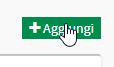
La prima sezione da compilare sarà la seguente:
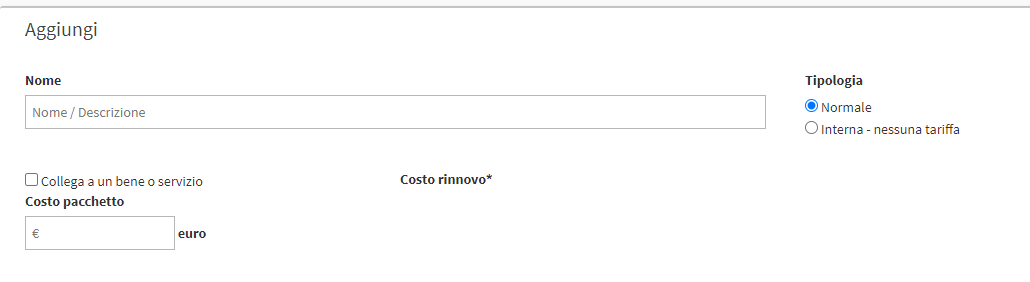
- Nome: il nome dell’offerta cumulativa (ad es. collettivo + individuale 45′)
- Tipologia: Se Normale o a Interno, cioè senza alcun costo.
- Costo pacchetto: il costo totale dell’offerta cumulativa (in alternativa è possibile collegare un Bene e Servizio all’Offerta Cumulativa sfruttando un piano di rateizzazione personalizzato
Nella seconda parte si dovrà comporre l’Offerta Cumulativa:

Cliccando su Selezione offerta si aprirà un elenco di voci tra cui scegliere:
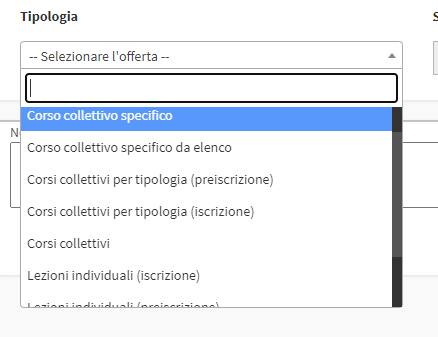
-
- Corso collettivo specifico: Con questa opzione si sceglie direttamente un corso collettivo già esistente e presente nell’elenco dei Corsi.
- Corso collettivo specifico da Elenco: Permette di selezionare più corsi già creati e attivi tra cui l’utente potrà scegliere.
- Corsi collettivi per tipologia (preiscrizione): Permette di effettuare una Preiscrizione al modello selezionato del corso (qui la guida sulle preiscrizioni).
- Corsi collettivi per tipologia (iscrizione): Permette l’iscrizione diretta tra i corsi che sono stati creati dal Modello selezionato in quest’area.
- Corsi collettivi: Restituisce tutti i Corsi che sono dentro il range di prezzo impostato. E’ inoltre necessario specificare la tipologia di costo dei corsi
- Canone di iscrizione mensile
- Costo una tantum ad iscritto
- Costo orario di frequentazione
- Costo di frequentazione per lezione
- Lezioni individuali (iscrizione): con questa opzione, si sceglie una tipologia di corso individuale, lo Studente sceglierà poi la materia a cui iscriversi
- Lezioni individuali (preiscrizione): Permette di effettuare una Preiscrizione ai Corsi Individuali
- Carnet di lezioni: con questa opzione, si sceglie un carnet di lezioni tra quelli presenti e configurati nelle impostazioni economiche
- Bene o servizio: con questa opzione, si sceglie un bene o servizio tra quelli creati in Configurazione → Beni e Servizi
Cliccare il pulsante verde con il + per aggiungere il corso o la tipologia e ripetere l’operazione per gli altri:
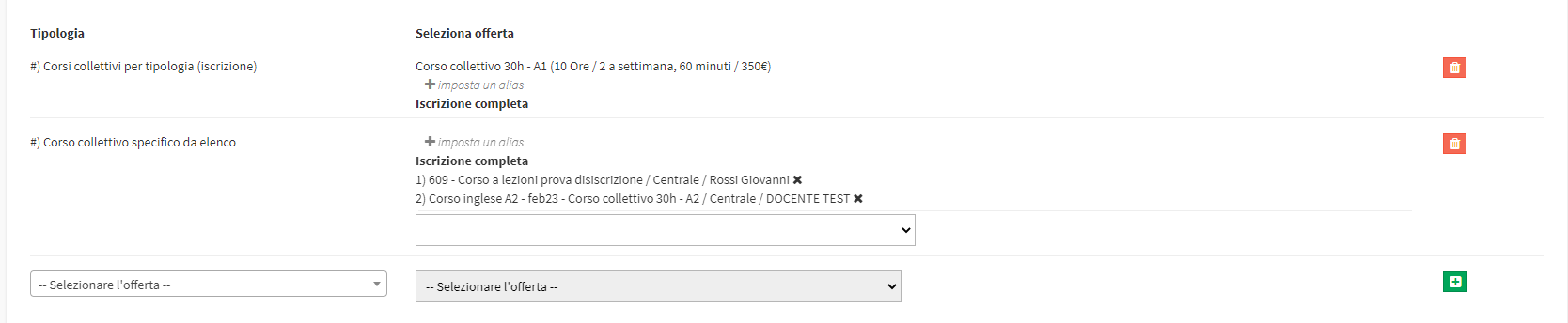
Nota: E’ possibile creare Offerte Cumulative “componibili dall’utente” andando a comporre l’Offerta Cumulativa con varie voci di “Corsi Specifici da Elenco”, per ogni voce lo Studente potrà scegliere quale corso acquistare.
Cliccando su Imposta un alias, sarà possibile inserire una scritta diversa dal Nome del corso inserito nell’offerta:
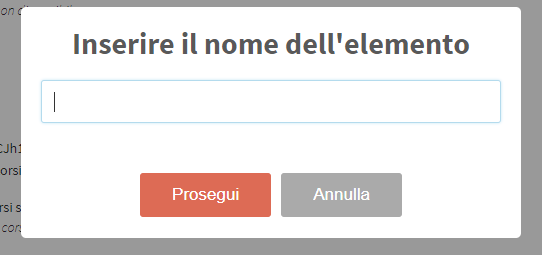
Una volta terminata la prima configurazione con il pulsante verde Aggiungi, l’Offerta Cumulativa verrà creata:
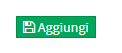
Tornando in Modifica della stessa tramite l’apposito pulsante:
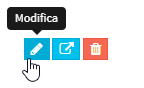
Nella schermata compariranno più opzioni:

- Opzionale a pagamento: Se attivata farà comparire in quella singola voce dell’Offerta Cumulativa la possibilità di rendere opzionale quella voce inserita
- Attivabile indipendentemente dalle altre voci opzionali: Se spuntata conferma che quella voce sarà opzionale e non acquistabile obbligatoriamente dallo Studente
- Costo del bene/servizio: Cliccando sul riquadro con la matita sarà possibile modificare il costo della singola voce nell’Offerta Cumulativa
Nella Form Online questo Corso comparirà come opzionale:
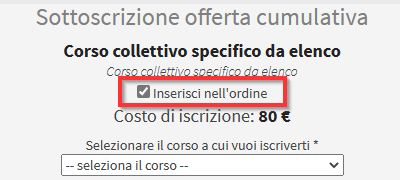
Offerte Cumulative a Canone Rinnovabile
E’ possibile creare offerte a Canone Rinnovabile. In tal caso quando si andrà ad inserire nell’Offerta un corso impostato con costo orario di frequentazione, o costo per lezione, o costo mensile, all’interno dell’offerta comparirà questo simbolo:

Di default ogni corso inserito verrà inserito come Iscrizione Completa, cliccando nel pulsante a forma di clessidra si andrà ad indicare per quanto tempo l’iscrizione è valida.
In caso si inserisca ad esempio 4, se il corso è con costo orario, questo dato si riferisce che l’Offerta Cumulativa comprende 4 ore per questo corso:
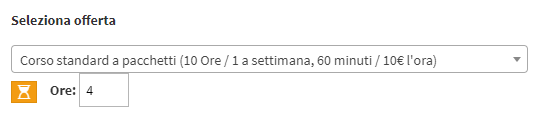
Una volta aggiunto , il corso comparirà in questo modo:
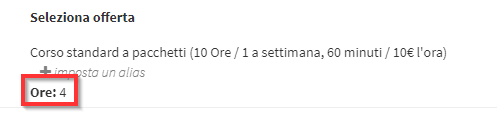
Se l’Offerta Cumulativa comprende anche dei rinnovi, sarà possibile abilitare il rinnovo rientrando in modifica una volta creata l’Offerta e cliccando lo Switch sulla voce Costo rinnovo:
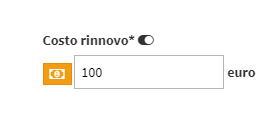
Basterà inserire il Costo del Rinnovo e salvare l’Offerta.
Questa Offerta potrà essere rinnovata automaticamente alla prima presenza della lezione/ora/mese in cui lo Studente risulterà fuori dalla sua retta, oppure manualmente dalla gestione dei rinnovi rinnovando anche un solo corso.
ATTENZIONE: Basterà che lo studente frequenta la lezione che fa scattare il rinnovo in uno qualsiasi dei corsi all’interno dell’Offerta Cumulativa per far rinnovare tutto il pacchetto.
Iscrizione dal pannello “Iscrizione Studente”
Per poter iscrivere uno Studente ad un’offerta cumulativa, navigare nel menù di sinistra Iscrizione Studente. Dopo aver selezionato lo studente da iscrivere, sarà sufficiente selezionare “Offerte cumulative” dal tastino azzurro a tendina per specificare che tipo di iscrizione si sta effettuando e poi selezionare il Nome dell’offerta creata in precedenza:
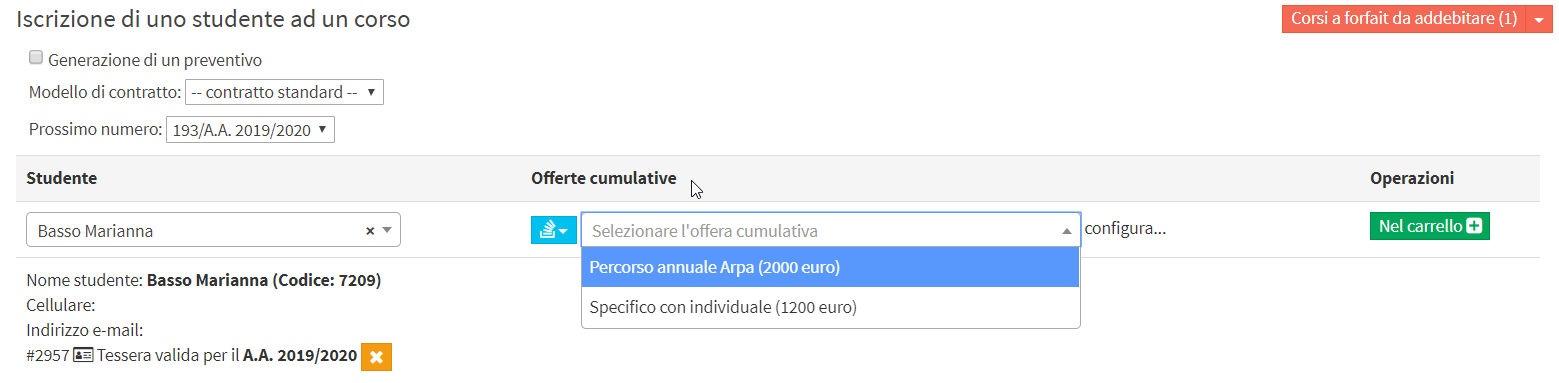
Dopo aver scelto l’offerta cumulativa, sarà necessario configurarla cliccando l’icona blu con la freccia verso il basso presente sulle righe che compongono l’offerta.
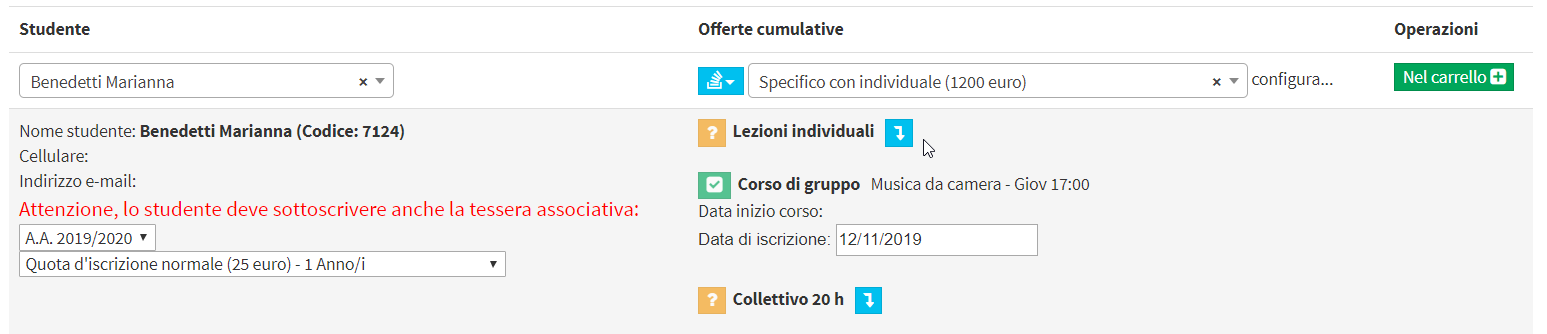
Iscrizione autonoma dello Studente
In alternativa all’iscrizione Manuale da Segreteria è possibile abilitare il Form alle iscrizioni online. In questo caso nell’Offerta Cumulativa dovrà essere spuntata la voce Gli studenti possono iscriversi autonomamente all’offerta:
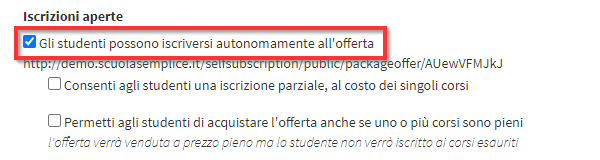
In seguito compariranno altre due spunte:
- Consenti agli studenti una iscrizione parziale, al costo dei singoli corsi: Lo studente avrà la possibilità di scegliere se acquistare tutto il pacchetto di corsi ad un prezzo agevolato oppure di selezionare singolarmente quali corsi vuole frequentare, in questo caso il prezzo da pagare sarà la somma del costo dei singoli corsi.
- Permetti agli studenti di acquistare l’offerta anche se uno o più corsi sono pieni: Permette di acquistare l’intera Offerta Cumulativa anche se alcuni corsi al suo interno hanno raggiunto il numero massimo di iscritti.
Una volta configurati gli ultimi due parametri sarà possibile collegare l’Offerta al Form Online in Configurazione → Form Online → Modifica:

Sarà necessario cliccare su Offerte cumulativa e dal menù a tendina scegliere quella di interesse e poi cliccare sull’icona grigia del + per aggiungere l’offerta al Form Online:
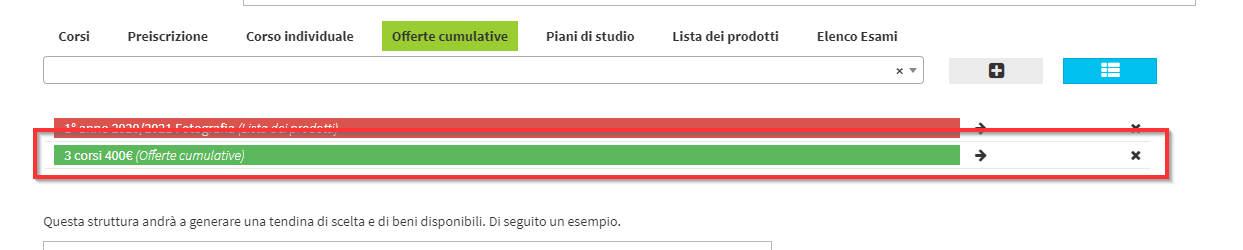
Clicca qui per la Guida Completa al Form Online.
Clicca qui per la Guida sulla configurazione dei metodi di pagamento Online.